22.7.1Erstellung von Finanzberichten mit Excel und anhand von Vorlagen
Eine Excel-Tabelle öffnen
Der Befehl Ansicht – Excel®-Tabellen ruft eine Maske auf, in der zwischen der Verwendung von Standardtabellen (Vorlagen), die mit der Software mitgeliefert werden, oder von benutzerdefinierten Tabellen gewählt werden kann
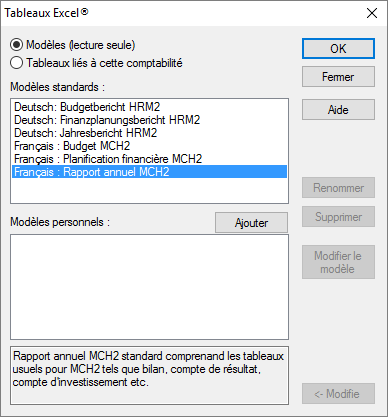
Wählen Sie die Vorlage Deutsch: Jahresbericht HRM2 und klicken Sie auf die Schaltfläche OK.
Es wird eine Excel-Tabelle geöffnet und eine Sicherheitswarnung erscheint:
Die Tabellen verwenden Makros, die auf Visual Basic basieren. Da gemäss Sicherheitseinstellungen in Excel die Makros standardmässig deaktiviert sind, müssen sie durch Anklicken der Schaltfläche Inhalt aktivieren aktiviert werden. So kann Excel die Zellen mit den Werten aus der Buchhaltung füllen.
Nach dem Aktivieren der Makros werden die Daten aus der laufenden Buchhaltung in die Tabelle übernommen.
Wechseln Sie, um das Verhalten zu testen, in die Registerkarte Bilanz der Arbeitsmappe und ersetzen Sie die Kontonummer 100 in der Zelle auf Zeile 7 der Spalte A (falls nötig, heben Sie den Blattschutz auf): Die Bezeichnung des Kontos und die Werte werden entsprechend angepasst, die Totalbeträge berücksichtigen die neuen Werte. Falls Sie eine nicht vorhandene Kontonummer eingeben, wird ein entsprechender Hinweis angezeigt.
Die Daten werden nicht ständig aktualisiert, sondern erst wenn die Funktion neu ausgeführt wird. Falls Sie also in der Buchhaltung Daten ändern, müssen Sie die Tabelle schliessen und den Befehl erneut ausführen.
Eine Tabellenvorlage verwenden
Die Vorlagen sind für alle Crésus-Benutzer gleich und werden mit der Installation der Software bereitgestellt. Sie können nicht verändert werden. Bei einem Softwareupdate werden sie ersetzt.
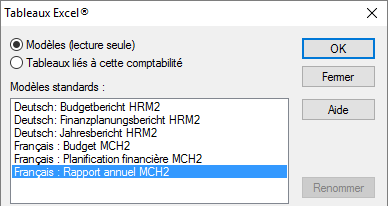
Änderungen an Tabellenvorlagen, die in Crésus enthalten sind, lassen sich nicht speichern. Um Anpassungen dauerhaft vorzunehmen, müssen Sie eine Tabelle erstellen, die an die Buchhaltung angebunden ist. Dies wird nachfolgend erläutert.
Eine benutzerdefinierte Vorlage erstellen
Um eine benutzerdefinierte Tabelle zu erstellen, die für mehrere Buchhaltungen verwendet werden kann, muss eine benutzerdefinierte Vorlage angelegt werden. Dabei wird ähnlich wie oben beschrieben vorgegangen:
- Wählen Sie die Option Vorlagen
- Klicken Sie auf die Schaltfläche Hinzufügen.
- Falls nötig, bittet Crésus Sie, den Ordner auszuwählen, wo alle Vorlagen auf dem Computer gespeichert sind (siehe Hinweis weiter unten).
- Gehen Sie vor wie bei einer angebundenen Tabelle.
Die so erstellte Vorlage kann nun in allen Buchhaltungen verwendet werden, die auf dem betreffenden Arbeitsplatz geöffnet sind.
Wenn Sie eine benutzerdefinierte Vorlage ändern möchten, wählen Sie sie in der Maske aus und klicken Sie auf die Schaltfläche Vorlage ändern.
Die benutzerdefinierten Vorlagen werden auf dem Arbeitsplatz lokal in einem Ordner abgespeichert, dessen Pfad unter Optionen – Definitionen, Registerkarte Global festgelegt wird. Dieser Pfad kann auf einen Ordner auf einem Netzlaufwerk verweisen, damit alle Computer, die auf diesen Netzwerkpfad zugreifen, die benutzerdefinierten Vorlagen verwenden können.
Eine angebundene Tabelle erstellen
Um eine Tabelle an die Buchhaltung anzubinden, verwenden Sie den Befehl Ansicht – Excel®-Tabellen. Wählen Sie die Option Angebundene Tabellenkalkulationen und klicken Sie auf die Schaltfläche Hinzufügen. Wählen Sie die Vorlage aus, die Crésus für die Erstellung der neuen Tabelle verwenden soll, geben Sie den Namen der Tabelle ein und klicken Sie auf OK.
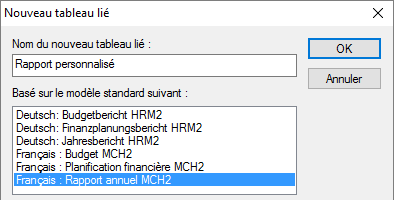
Die neue Tabelle erscheint in der Liste der angebundenen Tabellenkalkulationen und kann nun geöffnet werden.
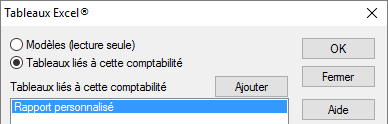
Der Inhalt muss erneut aktiviert werden, damit die Makros in Excel funktionieren. Für diese Tabelle sollte nun keine Systemmeldung mehr erscheinen.
Sie können alle gewünschten Anpassungen in einer angebundenen Tabelle vornehmen und beim Schliessen von Excel speichern. Beim nächsten Öffnen dieser Tabelle aus der Buchhaltung heraus werden diese Änderungen vorhanden sein.
Die so erstellte Tabelle kann nur aus der laufenden Buchhaltung heraus verwendet werden. Der Befehl Buchhaltung – Neueröffnung, mit dem die Datei für das neue Buchungsjahr angelegt wird, verknüpft eine Kopie der Tabelle mit der neuen Buchhaltung.
